Instrukcja obsługi Webcamconsult
Część 1: informacje ogólne
Wykupiłeś subskrypcję dla jednego lub większej liczby użytkowników na określony czas (maksymalnie jeden rok, z możliwością przedłużenia). Osoba, która wykupiła subskrypcję, jako pierwsza uzyska dostęp do systemu online i jest administratorem organizacji w tym zakresie.
Niniejsza instrukcja daje wgląd w funkcje zarządzania konsultacjami z kamerą internetową za pośrednictwem komputera lub tabletu, przy użyciu zwykłej przeglądarki internetowej. Do konsultacji online webcamconsult, oprócz komputera, można używać tabletu lub smartfona (iOS/Android).
Dla praktyków, czasami przydatne jest korzystanie z aplikacji Webcamconsult (tylko dla Apple iOS).
Aplikacja ma ograniczoną funkcjonalność i jest przeznaczona wyłącznie dla praktyka, aby mógł samodzielnie przeglądać terminy w swoim kalendarzu, ewentualnie samodzielnie rezerwować terminy (nie można tworzyć klientów) i dalej prowadzić konsultacje online.
Wsparcie
Jeśli po przeczytaniu tej instrukcji nadal masz pytania, utwórz zgłoszenie w Webcamconsult.
1. Dostęp
Otwierasz przeglądarkę internetową (np. Chrome, Firefox, Edge, Internet Explorer 11+) i przechodzisz do: https://app.webcamconsult.com
Klikasz "zaloguj się" i zostaniesz przeniesiony do ogólnego ekranu logowania, gdzie możesz zalogować się przy użyciu podanych danych logowania. Administrator organizacji może tworzyć pracowników. Natychmiast po utworzeniu pracownik otrzymuje wiadomość e-mail z hasłem. Opcja ta jest ważna przez 24 godziny.
Jeśli nie masz hasła (już) lub za późno zalogowałeś się po raz pierwszy, możesz kliknąć "Zapomniałem hasła" po czym możesz utworzyć nowe hasło. Można również zgłosić się do administratora w organizacji, który może wysłać wiadomość e-mail z nowym hasłem. Jeśli korzystasz z komputera Mac, zalecamy przeglądarkę Chrome.
2. Pulpit nawigacyjny
Po zalogowaniu pojawi się ekran pulpitu nawigacyjnego. Obok menu znajdują się bloki z ważnymi informacjami. Możesz wybrać jeden z kilku języków aplikacji (marzec 2022: dziesięć języków) w prawym górnym rogu.
3. Menu
Menu zależy od wybranej subskrypcji. W tym dokumencie przedstawiamy standardową wersję z 5 pracownikami, z rozróżnieniem ról:
- administrator organizacji
- administrator organizacji
- administrator działu
- pracownik obsługi
Administrator organizacji jest administratorem systemu Webcamconsult i tworzy działy i użytkowników. Kierownik działu (zazwyczaj sekretarka) rejestruje klientów, umawia spotkania, czatuje z klientami/pacjentami w razie potrzeby i może wprowadzać ogłoszenia o usługach. Lekarz lub konsultant jest zazwyczaj lekarzem lub konsultantem, który przeprowadza konsultacje online, a w odpowiednich przypadkach również sam zarządza spotkaniami klientów i wiadomościami na czacie. Będzie tak zawsze w przypadku subskrypcji dla 1 użytkownika. Po lewej stronie zobaczysz przegląd dostępnych funkcji zarządzania.
3.1. Dzisiaj
To jest ekran otwierający po zalogowaniu z trzema oknami po prawej stronie:
- Moje działy: wskazujące, do którego działu jesteś przypisany.
- Spotkania: które spotkania są zaplanowane na dziś
Po kliknięciu przycisku "Dodaj spotkanie" można bezpośrednio wprowadzić nowego pacjenta i spotkanie. Jako numer klienta należy użyć numeru, pod którym pacjent lub klient jest zarejestrowany w kartotece. - Aktywne ogłoszenia o usługach: Tutaj wyświetlane są powiadomienia o aktywnej poczekalni dla oczekujących pacjentów/klientów w poczekalni online.
- Powiadomienia o statusie: tutaj znajdują się powiadomienia o aktualnym statusie usługi w chmurze. Zawiera również informacje o nowych wersjach.
Na górnym pasku znajdują się najczęściej używane elementy menu. Na górze możesz natychmiast zobaczyć, ile osób znajduje się w poczekalni, a także ile jest nowych wiadomości na czacie.
Przełącznik obok "pokoju konsultacyjnego" pokazuje, czy jesteś dostępny do konsultacji z innymi osobami.
Webcamconsult DateAid
Planowanie konsultacji przez Webcamconsult jest teraz jeszcze prostsze. Dla najczęściej używanej przeglądarki, Google Chrome, Webcamconsult opracował rozszerzenie. Dzięki temu rozszerzeniu, Webcamconsult DateAid, możesz zaplanować konsultację za pośrednictwem kalendarza online. Rozszerzenie jest połączone z kalendarzem Google, a stamtąd można łatwo zaplanować konsultację wideo za pośrednictwem Webcamconsult.
Udogodnienia Webcamconsult DateAid
W kilku krokach, Webcamconsult DateAid jest zainstalowany i gotowy do użycia:
- Najpierw należy pobrać nowe rozszerzenie od Webcamconsult z sklepu internetowego Chrome.
- Po instalacji w prawym górnym rogu przeglądarki Chrome natychmiast pojawi się ikona. Klikając na nią, zalogujesz się na swoje konto Webcamconsult.

- Przejdziesz na stronę swojego profilu. Tutaj należy połączyć rozszerzenie, klikając przycisk link DateAid extension-in w prawym górnym rogu.
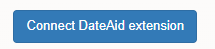
- Teraz, gdy tworzysz spotkanie w kalendarzu online, najpierw wprowadzasz datę i godzinę oraz adres e-mail zaproszonej osoby. Może to być również klient, który nie jest jeszcze w bazie danych Webcamconsult lub EHR.
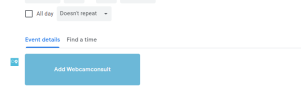
Uwaga! Na razie DateAid działa tylko z jednym gościem. Jeśli chcesz utworzyć konsultację grupową z większą liczbą osób, możesz to zrobić w samej aplikacji Webcamconsult. Oczywiście możesz dodać dodatkowych uczestników podczas konsultacji.
Kiedy twoja aplikacja kalendarza umówi się na spotkanie, pacjent otrzyma prośbę o kalendarz e-mailem z linkiem do konsultacji z kamerą internetową. Dzięki DateAid wystarczy kilka kliknięć, a obie strony natychmiast otrzymają link do spotkania w wiadomości e-mail.
Rozszerzenie można pobrać tutaj.
 Polski
Polski  English
English  Nederlands
Nederlands  Français
Français  Deutsch
Deutsch  Italiano
Italiano  Português
Português  Español
Español  Svenska
Svenska